Heim >Software-Tutorial >Bürosoftware >Detaillierte Methode zum Referenzieren von Excel-Arbeitsblattdaten in Word-Dokumenten
Detaillierte Methode zum Referenzieren von Excel-Arbeitsblattdaten in Word-Dokumenten
- WBOYWBOYWBOYWBOYWBOYWBOYWBOYWBOYWBOYWBOYWBOYWBOYWBnach vorne
- 2024-04-26 10:28:21672Durchsuche
In Word-Dokumenten stoßen Benutzer häufig auf Schwierigkeiten, Excel-Arbeitsblattdaten in das Dokument einzufügen. Um dieses Problem zu lösen, hat der PHP-Editor Baicao detaillierte Methoden für jedermann zusammengestellt, die Ihnen helfen, Datenreferenzen einfach zu implementieren und Ihre Arbeit zu vereinfachen. Die folgenden Details geben Ihnen praktikable Schritte und praktische Tipps. Bitte lesen Sie weiter, um die Best Practices für die Referenzierung von Excel-Arbeitsblattdaten in Word-Dokumenten zu erlernen.
Methode 1: Wenn die gesamte Tabelle aus einem Excel-Arbeitsblatt stammt, wählen Sie zunächst den Datenbereich aus, auf den im Word-Dokument im Excel-Arbeitsblatt verwiesen werden soll, und führen Sie einen Kopiervorgang durch. Führen Sie dann Word aus und klicken Sie auf den Menübefehl [Bearbeiten] → [Inhalte einfügen], um das Dialogfeld [Inhalte einfügen] zu öffnen. Wählen Sie die Option [Microsoft Office Excel-Arbeitsblattobjekt] in der Liste [Formular] und klicken Sie auf die Schaltfläche [OK]. Auf diese Weise referenzierte Excel-Daten können mit Excel bearbeitet werden.
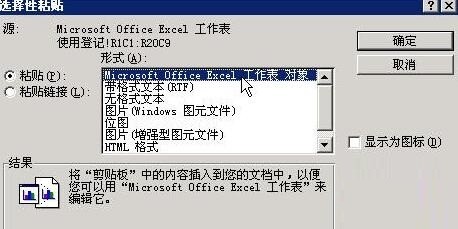
Methode 2: Wenn die Daten im Word-Dokument aus einer Zelle im Excel-Arbeitsblatt stammen, können Sie zuerst die Zelle im Excel-Arbeitsblatt kopieren und dann im Word-Dokument auf [Bearbeiten] → klicken. Der Menübefehl öffnet das Dialogfeld [Inhalte einfügen]. Wählen Sie in der Liste [Formular] die Option [Unformatierter Text] und klicken Sie auf die Schaltfläche [OK]. Dieser Vorgang kann nicht nur die Verknüpfung mit der Datenquelle aufrechterhalten, sondern auch in das Word-Dokumentformat integrieren. Wenn die Datenquelle formatiert ist, insbesondere wenn sie hoch- und tiefgestellte Zeichen enthält, können Sie die Option [Formatierter Text (RTF)] auswählen.

Methode 3: Wenn Sie in einem Word-Dokument wiederholt auf dieselben Daten verweisen müssen, können Sie eine der Daten als Datenquelle verwenden und dann an anderen unbekannten Stellen auf die Daten verweisen, indem Sie sie selektiv als Link einfügen. Die Link-Methode kann zwischen [formatiertem Text (RTF)], [HTML-Format] und [unformatiertem Text] wählen, wobei [unformatierter Text] das Format des eingefügten Inhalts mit dem Word-Dokumentformat in Einklang bringen kann. Die anderen beiden Formen sind Behalten das Originalformat. Beachten Sie, dass Sie beim Bearbeiten und Ändern der Datenquelle nicht alle Daten auswählen und dann ändern müssen. Sie müssen den Cursor in der Mitte der Datenquelle positionieren und dann neue Daten eingeben und die ursprünglichen Daten löschen Selektiv eingefügte Daten können nicht aktualisiert werden.

Das obige ist der detaillierte Inhalt vonDetaillierte Methode zum Referenzieren von Excel-Arbeitsblattdaten in Word-Dokumenten. Für weitere Informationen folgen Sie bitte anderen verwandten Artikeln auf der PHP chinesischen Website!

